Annonse
 Når det gjelder tegningsapplikasjoner, betyr ikke alltid mer funksjoner bedre. Noen mennesker foretrekker enkelhet for å lage raske tegninger over de bratte læringskurvene til gigantiske tegne-apper 5 gratis alternativer til Photoshop du bør prøve Les mer . En av de mest populære tegn-applikasjonene som er enkle men raske, er Microsoft Paint. Denne applikasjonen kan være det viktigste valget av slik programvare under Windows for ikke så grafikere.
Når det gjelder tegningsapplikasjoner, betyr ikke alltid mer funksjoner bedre. Noen mennesker foretrekker enkelhet for å lage raske tegninger over de bratte læringskurvene til gigantiske tegne-apper 5 gratis alternativer til Photoshop du bør prøve Les mer . En av de mest populære tegn-applikasjonene som er enkle men raske, er Microsoft Paint. Denne applikasjonen kan være det viktigste valget av slik programvare under Windows for ikke så grafikere.
Jeg brukte MS Paint mye. Selv om jeg har flyttet til mer "dyktige" alternativer under Mac, savner jeg fremdeles enkelhetens enkelhet med den gode ol 'MS Paint en gang i blant. Derfor var jeg spent på å finne ut at det finnes en lignende tegne-app for Mac som heter Paintbrush.
Rask Doodling
Paintbrush er et gratis open source-program som ble bygget for å fylle behovene til en enkel tegne-app etter at Apple droppet MacPaint. Men ikke la ordet “enkelt” lure deg. Paintbrush er en veldig dyktig tegne-app. For å få et bedre bilde (ordspill ment), la oss se applikasjonen i aksjon.
Etter laste ned og installere den, det første som Paintbrush vil vise deg når du åpner den, er innstillingen for lerretstørrelse. Du kan velge en av de forhåndsinnstilte størrelsene fra rullegardinlisten, eller du kan angi din egen foretrukne størrelse.
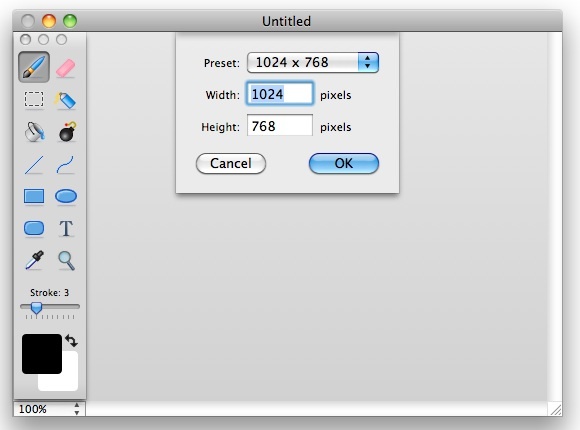
Du vil kanskje merke noe kjent i tallkombinasjonene til forhåndsinnstillingene fordi de er de vanlige pikselinnstillingene på en dataskjerm.
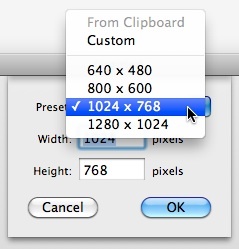
Fortsetter jeg å tegne lerretet, tror jeg personlig at grensesnittet ikke kunne være noe enklere. Det er bare to ting synlige: det tomme lerretet og verktøyets flytende rute.
For å begynne å tegne, velg bare et verktøy og begynn å doodle. Du kan tegne gratis ved å bruke en pensel og spray, eller du kan velge et mer presist verktøy som linje, kurvelinje, rektangulær, ellipse eller avrundet rektangulær.
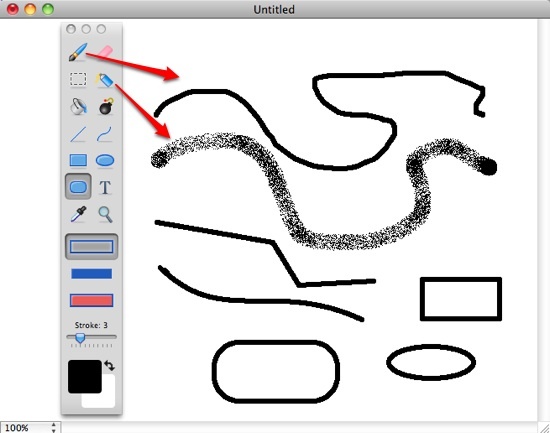
Å velge en av formene vil gi deg flere tegningsmuligheter. Du kan velge mellom tomme former og to typer fargefylt form.
Du kan også justere hvor dristig tuppen av penselen / sprayen er ved å flytte strykkglidebryteren, og endre linjefargen ved å klikke på fargevelgeren.
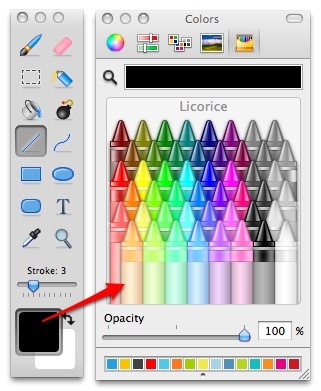
Du kan zoome inn for å få mer presisjon i tegningen. Bortsett fra forstørrelsesglasset, kan du også justere zoom ved å bruke zoomnivåvelgeren nederst til venstre på skjermen.
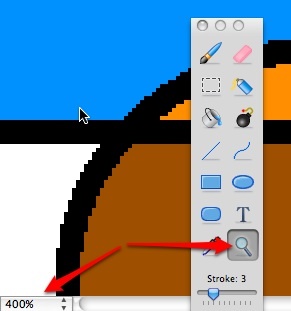
Jeg prøvde å gjøre en rask doodle ved å bruke Paintbrush, og her er resultatet.
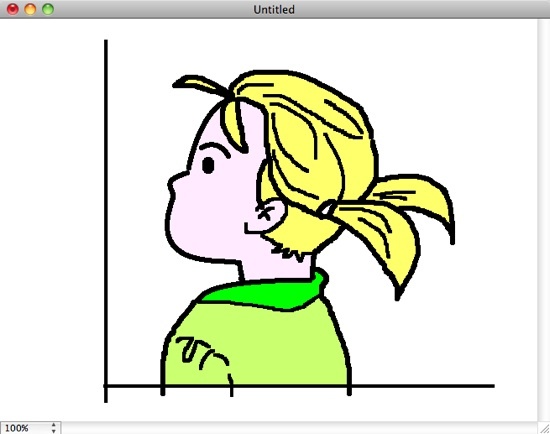
Utover tegning
I tillegg til å tegne, er appen også i stand til å gjøre andre grunnleggende bilderedigering som for eksempel endre størrelse, legge til tekst og også bla.
Hvis du vil åpne et eksternt bilde, bruker du “File - Open”-Menyen og bla til plasseringen av filen.
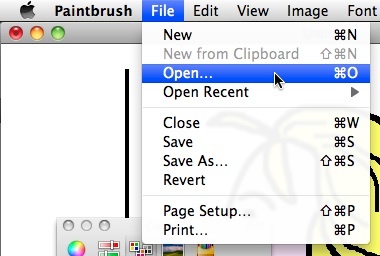
Mens du endrer størrelse på bildet, kan du gjøre det med "Bilde - Bildestørrelse" Meny.
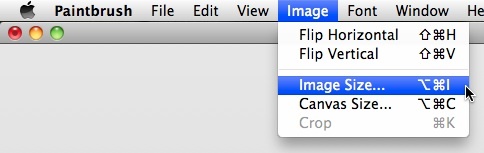
Legg til tekst til bildet ved å klikke på “Legg til tekst”-Ikonet i verktøyruten, skriv ned teksten i tekstfeltet og juster skriften med Font-menyen.
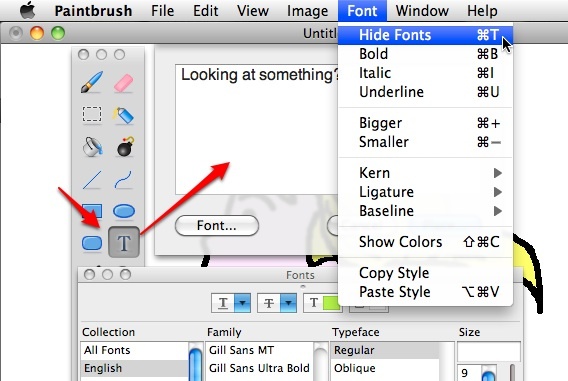
Pensel er faktisk enkel og kanskje ikke nok for de som er vant til mer tunge grafiske applikasjoner 8 enkle gratis Photoshop-alternativer som er under 2 MB Les mer . Men for hverdagslige Mac-brukere som bare vil doodle, er denne appen et solid alternativ.
Har du prøvd Paintbrush? Kjenner du noen andre alternativer til lette tegne-apper for Mac som denne? I så fall kan du dele dine tanker og meninger ved å bruke kommentarene nedenfor.
En indonesisk skribent, selverklært musiker og deltidsarkitekt; som ønsker å gjøre en verden til et bedre sted ett innlegg av gangen via bloggen SuperSubConscious.


